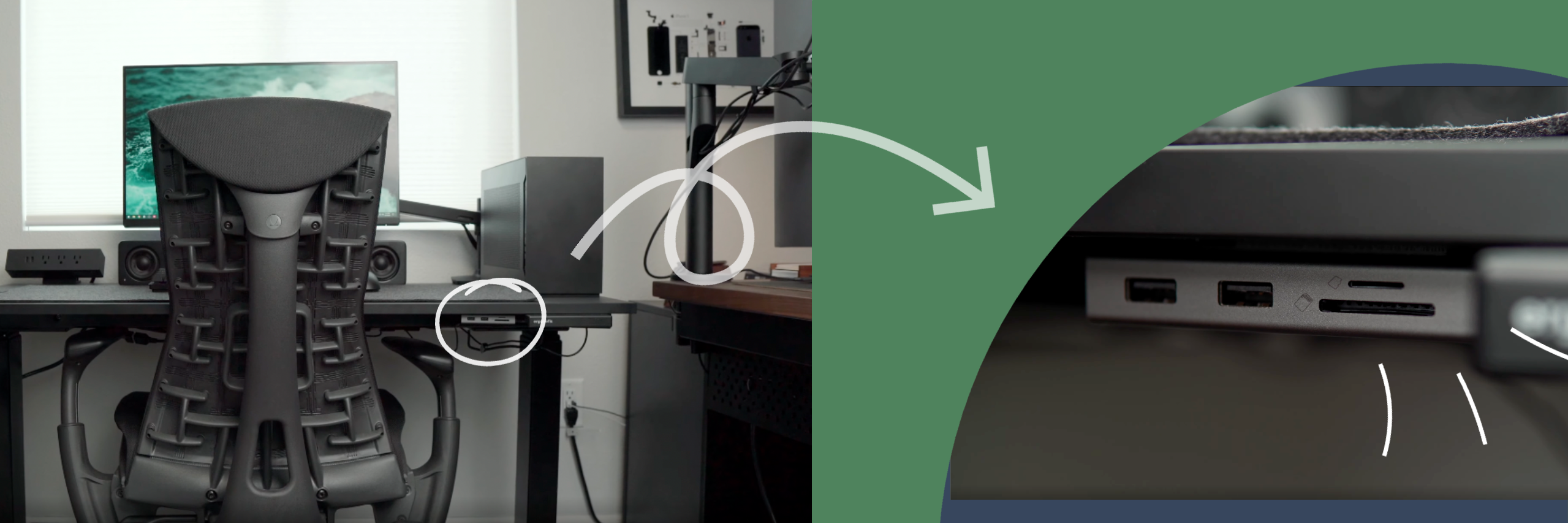2023年のお客様のニーズに最適なUSB Cハブを選ぶ方法
3月 02、2023 2 最小読み取り
USB C ハブとは何ですか? (USBハブではありません)
USB-C ハブは、USB-C ポートを備えたコンピューターまたはモバイル デバイスにさまざまな周辺機器を接続できるように設計されたデバイスです。
MacBook、Dell XPS、HP Spectre x360、Lenovo ThinkPad X1 Carbon などの最新のラップトップに USB-C ポートが搭載されるにつれて、従来の長方形の USB-A ポートは時代遅れになりつつあります。 USB-C ハブを使用すると、USB-A ポートを使用するプリンター、マウス、キーボードなどのデバイスを接続できるため、このような場合に便利です。基本的に、USB-C ハブは、USB-C デバイスの接続オプションを拡張し、日常生活でより用途が広く便利なものにします。
実際の状況 A - ラップトップの USB C ポートは 1 つだけ (他のポートはありません)
ハブを選択する必要があります PD ポート これにより、ラップトップだけでなく、それらに接続されている他のものにも電力を供給できます. USB C ポートが 1 つしかない USB C ラップトップを選択すると、非常に薄くなければなりません。より小型で軽量な生産性向上デバイスを好むため、USB C ハブを使用するときは自分をカジュアル ユーザーと呼ぶかもしれません。 Web の閲覧、メディアのストリーミング、または基本的なオフィス タスクに主に USB C デバイスを使用するユーザー。
🎈いくつかの追加ポートを備えたシンプルな USB-C ハブを選択するだけで十分な場合があります.
これらの USB C ハブを選択することを忘れないでください。 電力供給 また、USB ポートにより、外付けハード ドライブや USB スティックなどの周辺機器用の追加ポートを利用できます。ただし、USB レシーバーを備えたキーボードのような他の Bluetooth レシーバーと一緒にマウスを使用することを計画している場合は、まともなシールドを備えた USB c ハブに数ドル余分に支払うことは理にかなっています。 1 は 1 で、0 は 0 です。
uni USB C 4 in 1 ハブ - 1 PD 100W + 3 USB 3.0 を好むかもしれません。 素敵なシールドが減少します。

実際の状況 B - USB C デバイスを主に仕事に使用するユーザー向け。
ビジネス プロフェッショナルや学生など、主に仕事でホスト デバイスを使用する場合、信頼性の高い接続と、プリンター、スキャナー、有線インターネット、プロジェクター/モニターなどの周辺機器用の追加ポートを提供する USB-C ハブがより重要になる場合があります。また、一日中デバイスに電力を供給し続けるために、充電機能が必要になる場合もあります。つまり、🎈する必要があります USB-A、イーサネット、HDMI、Power Delivery 対応の USB C ハブを選択.
USB-A の場合、速度が USB 2.0、USB 3.0、または USB 3.1?本当に時間を節約する必要がある場合は、USB 3.1 ハブを購入してください。使用上のニーズを考慮することに加えて、将来について考えることが重要です。使用要件は時間の経過とともに変化しますか?最近、新しいラップトップの市場に出回っている場合は、従来の USB-A ポートがますます少なく設計され、代わりに搭載されているモデルがますます増えていることに気付いたでしょう。 USB-C ポート。
この傾向はラップトップに限定されず、USB スティック、外付け SSD、キーボード ケーブルなど、日常生活で使用される他のデバイスにも拡大しており、現在は USB-C コネクタが使用され始めています。多くの場合、現在必要な機能よりも多くの機能を提供する USB-C ハブに投資したほうがよいため、ニーズが変化してもすぐに交換する必要はありません。 この場合、あなたは試すことができます USB C データポートを備えた新しい 6 in 1 ハブ.
追記これらには本当に注意が必要です。 USB-C/代替ファッション 以前は Apple と Dell に限定されていた DP 1.4 ベースのドングルが市場で入手可能になりました。デバイスがこのモードをサポートしていることを確認してください。それ以外の場合は、 DP 1.2 モードでは、4K@30Hz に制限されます。 MacBook Pro 13 インチで 4K@60Hz を取得するには、AMD GPU を搭載した 15 インチ、2018 以降の 2020 モデル以降を取得する必要があります。
Android フォン (Samsung S23、LG など) の場合、 4K@60Hz USB C ポートが対応していないため、このドングルでは不可能です。 DP1.4 データ レーンの半分が USB-A 3.0 ポートに割り当てられたドングルは、データ レーンの半分が残っていることを意味します。 DP 1.2 帯域幅。
さらに、これらのドングルには 100% のパススルーなどというものはなく、PD パススルー出力から得られるものが少なくなる可能性があることに注意してください。たとえば、uni USB C 8 in 1 ハブを使用すると、出力が 10W 低下する可能性があります。
とりわけ、 ユニ 8 イン 1 ハブ 通常の使用では、あなたに最も適している必要があります。

Real Situation C - グラフィック デザイナー、ビデオ編集者、ゲーマー向け。
グラフィック デザイナー、ビデオ エディター、ゲーマーなどのヘビー ユーザーにとって、高速データ転送、ビデオ出力、および充電機能を処理できる USB-C ハブは不可欠です。これらのユーザーは通常、複数のデバイスを同時に接続する必要があり、高速で信頼性の高いパフォーマンスを必要とします。また、グラフィック タブレットやゲーム コントローラーなどの特殊な周辺機器を接続するための追加のポートが必要になる場合もあります。
考慮事項は次のとおりです。
複数のポート - ハブには、HDMI、イーサネット、USB-C PD、USB-A 3.0、SD/microSD カード スロットなど、すべての周辺機器を処理できるさまざまなポートが搭載されている必要があります。これにより、さまざまな接続オプションが提供されます。これは、複数のデバイスに同時に接続する必要があるユーザーにとって特に便利です。
HDMI - USB C ハブに複数の HDMI ポートがあり、USB-C コネクタが 1 つしかない場合、2 台または 3 台の HDMI ポートを備えた USB C ハブの 60% 以上が Windows拡張モニターのユーザー。また、彼らが参照していた4Kが正確に何であるかを再確認してください.
電力供給- ラップトップに最大 87W の電力を供給するハブを選択してください。これは、仕事中にラップトップを充電するために使用できることを意味します。これは、長時間作業する必要があるヘビーユーザーにとって特に便利です.
互換性 - ハブを選択すると、Mac と Windows の両方のコンピューターと互換性があり、さまざまなシステムのユーザーにとって用途の広い選択肢となり、オフィス、移動中、または自宅で簡単に切り替えることができます。
ビルドの品質- 高品質の素材で構築され、頑丈なデザインのハブを選択してください。ハードな使用にも耐えられる耐久性のあるデバイスであり、ヘビーユーザーにとって信頼できるオプションであるため、3 か月ごとにハブを探す必要はありません。
高品質の USB-C ハブに投資することで、長期的にはお金を節約できます。よくできたハブは何年も長持ちし、頻繁な使用にも耐えることができるからです。耐久性のある素材で構築され、保証またはカスタマー サポートを提供するハブを探してください。
特定の仕事やゲームのセットアップに必要なポートの種類と数を検討してください。ヘビー ユーザー向けの優れた USB-C ハブには、複数の USB-A および USB-C ポートと、ビデオ用の HDMI または DisplayPort 出力が必要です。
最後に、ハブが高速充電と電力供給をサポートしていることを確認して、デバイスを充電してすぐに使用できるようにします.
最終的に、ニーズに合った適切な USB-C ハブを選択するための鍵は、現在および将来の使用要件と予算を考慮することです。市場にはさまざまなオプションが用意されているため、時間をかけてさまざまなハブを調査および比較することで、ニーズを満たし、全体的なコンピューティング エクスペリエンスを向上させるのに最適なハブを見つけることができます。
コメントを残す
発表前にコメントが承認されます。.
また、 ブログ
How to Distinguish Low-Quality Electronic Waste on E-Commerce Platforms in 2025
3月 19、2025 3 最小読み取り
With the rise of online shopping, distinguishing between high-quality electronics and low-quality e-waste has become a critical skill. Many e-commerce platforms are flooded with questionable products that look appealing but often have serious quality and longevity issues.
Related Products
最近の記事
- How to Distinguish Low-Quality Electronic Waste on E-Commerce Platforms in 2025 3月 19、2025
- インターネット速度を最大化する: USB-C - イーサネット アダプターの使用に関する究極のガイド 7月 12、2024
- デバイスが UHS-II または UHS-I プロトコルをサポートしているかどうかを確認する方法は? 6月 24、2024
- USB-C ハブの使用方法?知っておくべきことすべて 5月 28、2024
- Type C ハブが必要ですか?購入する前に知っておくべきことは何ですか? 4月 12、2024
- USB-C - HDMI ケーブルまたはハブを使用して 4K を実現できますか? 1月 15、2024
- どの USB-C ハブを購入する必要がありますか? (チェックリスト) 1月 08、2024
- USB-C over Ethernet はインターネットを高速化するために機能しますか? 1月 01、2024
- DisplayPort over USB Type-C: DP Alt モードが動作中 12月 27、2023
- Android スマートフォンの充電を速くする方法 (技術者のアドバイス) 12月 11、2023